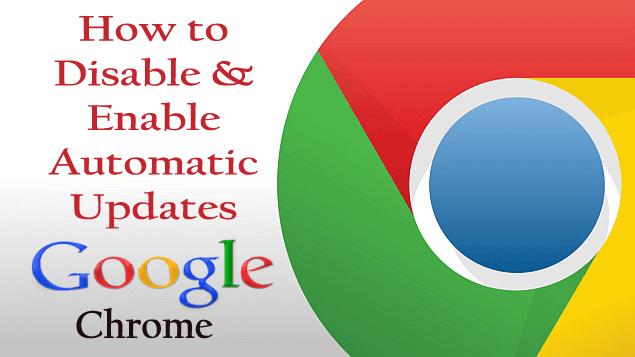
O Chrome é um dos navegadores mais poderosos usados por pessoas em todo o mundo. Infelizmente, alguns recursos do Chrome não têm a opção de remover a barra de favoritos e não conseguem remover favicons na página da nova guia. No entanto, o Google introduziu algumas opções adicionais para desativar a barra de favoritos e remover favicons. Mas ainda há um recurso irritante que os usuários estão enfrentando é uma atualização automática.
O recurso de atualização do Google é usado pelo chrome e o utiliza como código aberto e atualiza o sistema automaticamente sempre que estiver conectado à internet. Às vezes, a atualização altera o recurso totalmente novo e alguns usuários acham difícil lidar com isso. Não se preocupe.
Deseja desativar as atualizações automáticas no Google Chrome , leia este blog completamente e saiba como desativar e ativar as atualizações automáticas do Google Chrome no Chrome.
Métodos para desativar a atualização automática no Google Chrome
#Método 1: por configuração do sistema
O Google Chrome usa dois serviços do sistema, a saber, Google Update (gupdate) e Google Update (gupdatem) para verificar a atualização. Portanto, para desativar a atualização automática no Google Chrome, você precisa desativar esses serviços do Google.
Para fazer esta tarefa, você pode usar a janela Configuração do Sistema. Aplique as etapas abaixo para desativar as atualizações automáticas no Google Chrome.
Observação: depois de desativar as atualizações automáticas, seu navegador Chrome pode não receber as atualizações de segurança mais recentes automaticamente.
Passo 1: Primeiro feche o navegador Google Chrome.
Etapa 2: abra a caixa de diálogo de execução pressionando a tecla Windows + R .
Passo 3: Nesta janela digite msconfig e pressione enter.
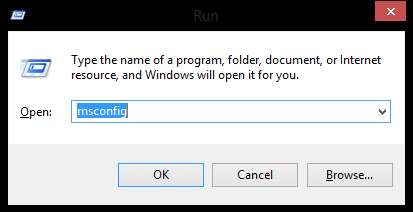
Etapa 4: A janela Configuração do sistema será exibida, navegue até a guia Serviços .
Etapa 5: marque a caixa “ Ocultar todos os serviços da Microsoft ” presente na parte inferior. Ao fazer isso, você pode ocultar todos os serviços associados à Microsoft para não desabilitar os serviços essenciais.
Passo 6: Na seção de serviços, pesquise e encontre Google Update (gupdate) e Google Update (gupdatem) .
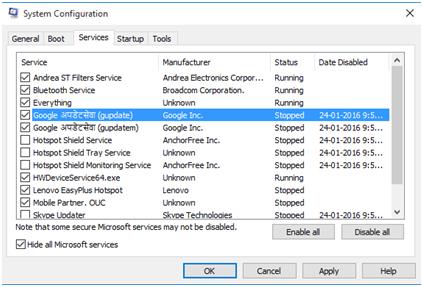
Etapa 7: desmarque os serviços do Google e clique nos botões Aplicar e OK para salvar as alterações.
Passo 8: Agora, aparece uma mensagem que pergunta se você deseja reiniciar o PC ou não, em seguida, selecione qualquer coisa de acordo com sua necessidade.
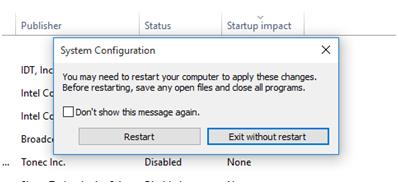
Depois de aplicar as etapas acima para desativar as atualizações automáticas no Google Chrome, verifique se esse recurso de atualização do Chrome está desativado corretamente.
Abra o Google Chrome > clique no Menu do Chrome > Ajuda > Sobre o Google Chrome .
Depois disso, você verá que o Google Chrome começará a verificar a atualização disponível. Se você receber um erro "Ocorreu um erro ao verificar atualizações: a verificação de atualização falhou ao iniciar (código de erro 3: 0x800704C7 — nível do sistema)". então você desativou com sucesso as atualizações automáticas no Google Chrome.
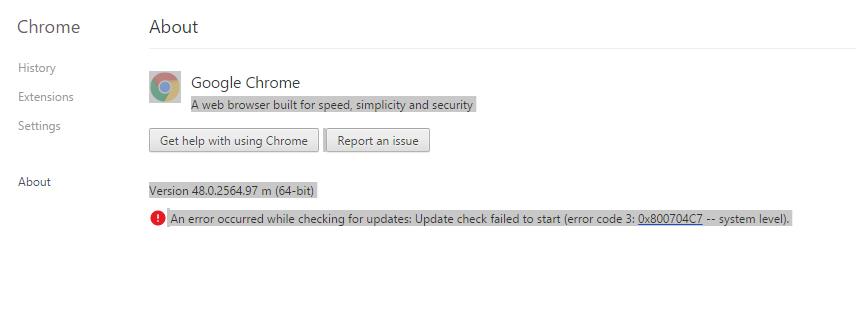
#Métodos 2: renomeando a pasta de atualização
Este é o método mais fácil de desativar a atualização do google chrome que qualquer pessoa pode fazer.
Etapa 1: vá para a unidade de instalação do Chrome (unidade C:).
Etapa 2: navegue em “C:\Arquivos de programas\Google\”.
Passo 3: Uma pasta “Atualizar” aparecerá. Renomeie a pasta
Passo 4: Abra a pasta “Update” e renomeie este arquivo de aplicativo “ GoogleUpdate” como “GoogleUpdate2”.
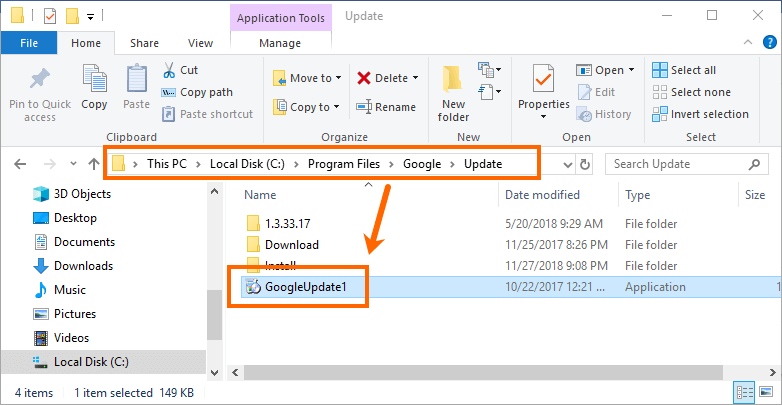
Passo 5: Vá para o Chrome e verifique o URL “chrome://settings/help”. Aqui você verá um erro.
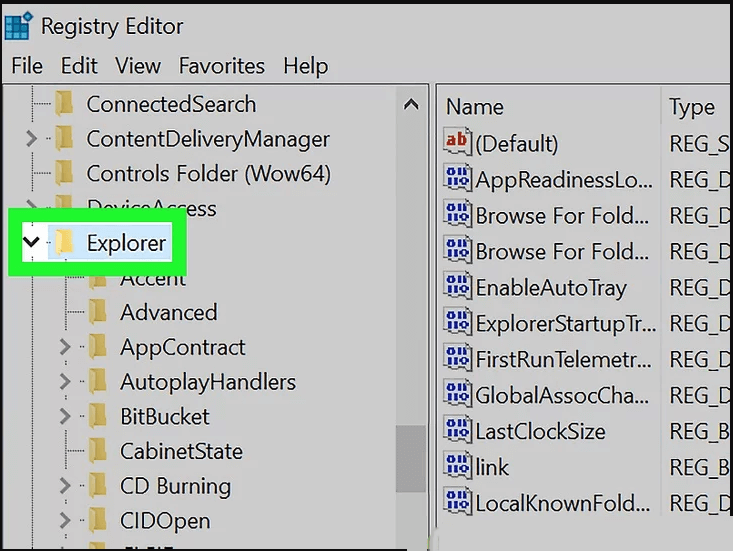
#Método 3: Pelo Gerenciador de Serviços do Windows
Pressione a tecla Windows + R e digite “services.msc” e clique em OK . Ao fazer isso, a janela do gerenciador de serviços será aberta nessas janelas, siga as etapas abaixo:
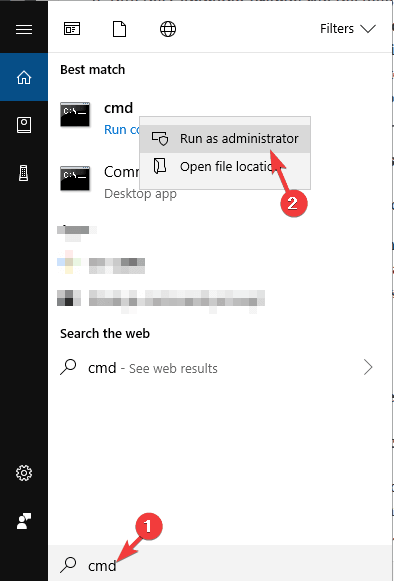
Passo 1: Digite “control” na pesquisa do Windows e selecione “Painel de Controle”> “Sistema e Segurança” e clique em “Ferramentas Administrativas”.
Passo 2: Clique duas vezes em “Serviços” para abrir a tela do gerenciador de serviços.
Passo 3: Procure por “Google Update (gupdate)” e “Google Update (gupdatem)” na lista.
Passo 4: Clique duas vezes na atualização (cada uma de cada vez) e em “Geral” > “Tipo de Inicialização” escolha a opção “Desativado” e clique em ok.
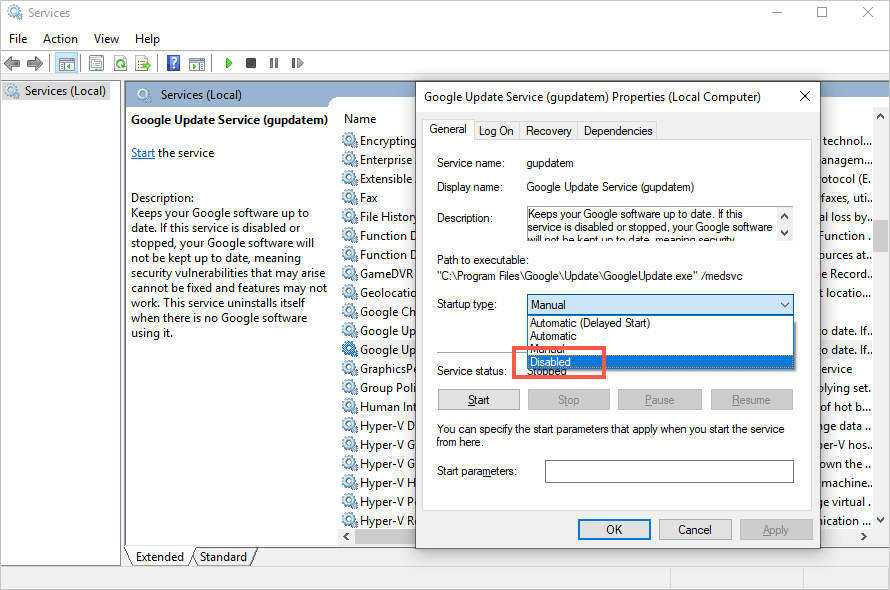
Passo 5: Reinicie o seu PC.
#Método 4: pelo Editor do Registro
Você pode desativar a atualização automática do Chrome editando as chaves do registro.
Passo 1: Pressione a tecla Windows + R e digite “regedit” e clique em OK para abrir o editor de registro
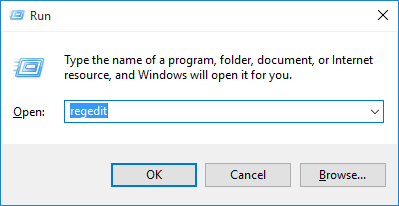
Passo 2: No editor de registro, abra a pasta “HKEY_LOCAL_MACHINE” . Clique duas vezes ou clique na seta para abrir a pasta
Passo 3: Abra a pasta “SOFTWARE” e procure por “Policies”.
Passo 4: Clique com o botão direito do mouse na pasta “Políticas” e selecione “Novo” e clique em “Chave”.
Etapa 5: renomeie a chave recém-criada para “Google”.
Passo 6: Clique com o botão direito do mouse na pasta “Google” e selecione a opção “Novo” e depois clique em “Chave”, renomeie a chave “Atualizar”.
Passo 7 : No lado direito do editor de registro, clique com o botão direito do mouse no espaço em branco abaixo da opção “Padrão” e selecione “Novo” e depois escolha “DWORD”.
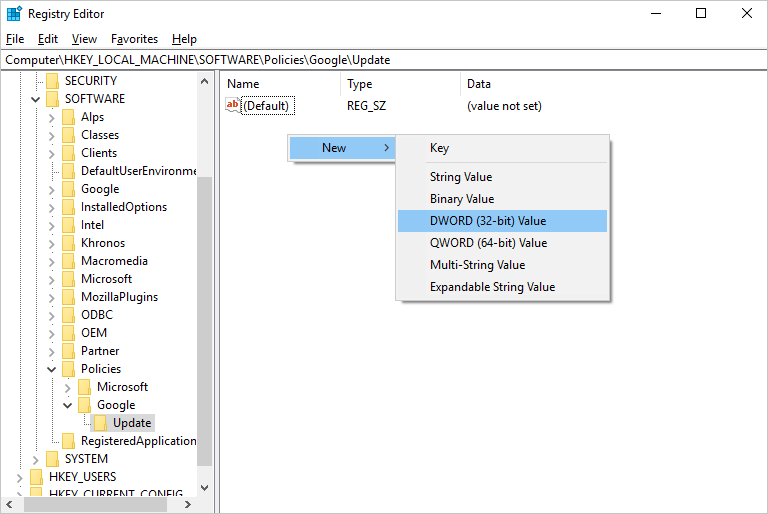
Passo 8: Renomeie a nova chave para “UpdatedDefault”.
Passo 9: Clique duas vezes em “UpdatedDefault” para editar o valor DWORD e defina “Value data” para 0.

Passo 10: Clique em “Ok” para salvar as alterações e sair do “Editor do Registro”.
Como ativar a atualização automática no Google Chrome?
Depois de desativar as atualizações automáticas no Google Chrome, o navegador Chrome não consegue baixar as atualizações necessárias, a menos que você ative os serviços de atualização do Google. Para ativar as atualizações do Google Chrome, aplique as etapas abaixo.
Etapa 1: feche o Google Chrome.
Etapa 2: abra a caixa de diálogo de execução pressionando a tecla Windows + R .
Passo 3: Nesta janela digite msconfig e clique em OK .
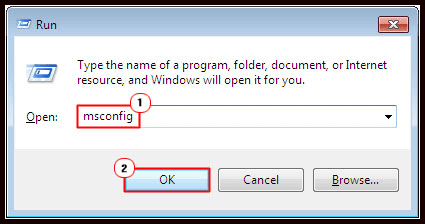
Etapa 4: A janela Configuração do sistema será exibida, navegue até a guia Serviços .
Passo 5: Após isso, encontre o Google Update (gupdate) e o Google Update (gupdatem) e verifique os serviços.
Passo 6: Clique no botão Aplicar e depois no botão OK para salvar as alterações.
Passo 7: Reinicie o seu PC e abra o Google Chrome.
Como faço para desinstalar as atualizações do Chrome?
Passo 1: Antes de tudo, você precisa fechar todas as janelas e guias do Chrome e, em seguida, vá para o menu Iniciar Configurações -> e clique em Aplicativos.
Etapa 2: em 'Aplicativos e recursos' , pesquise por Google Chrome e clique nele.
Passo 3: Em seguida, clique em Desinstalar , confirme o processo clicando em Desinstalar.
Etapa 4: se você deseja excluir todos os dados do seu perfil e outras informações, como favoritos, histórico e muito mais, marque 'Excluir também seus dados de navegação' .
Passo 5: Por fim, clique em Desinstalar .
Obtenha o RevoUninstaller para desinstalar programas completamente
Aumente o desempenho do seu PC
Se você deseja tornar seu sistema rápido e livre de erros, use uma ferramenta de reparo de PC projetada profissionalmente .
Esta ferramenta é uma das melhores e mais eficazes maneiras de manter seu sistema Windows, pois contém uma interface fácil de usar para que se possa operar facilmente esta ferramenta sem a necessidade de habilidade profissional. Se o seu computador estiver exibindo algum tipo de erro relacionado ao registro, erro de DLL , aplicativo, jogos e muito mais, essa ferramenta de reparo de erros ajudará você a corrigi-los.
Portanto, é recomendável usar esta ferramenta e melhorar o desempenho do seu computador antigo.
Obtenha a ferramenta de reparo do PC para corrigir vários erros e problemas.
Conclusão
As etapas acima mencionadas ajudarão você a desativar, ativar e desinstalar a atualização do Google Chrome. Execute as etapas com cuidado para superar esse problema
Espero que você tenha gostado deste artigo e que seja útil para você em relação à atualização do Google Chrome.
Se você tiver alguma sugestão ou dúvida sobre este artigo, pode perguntar na seção de comentários.

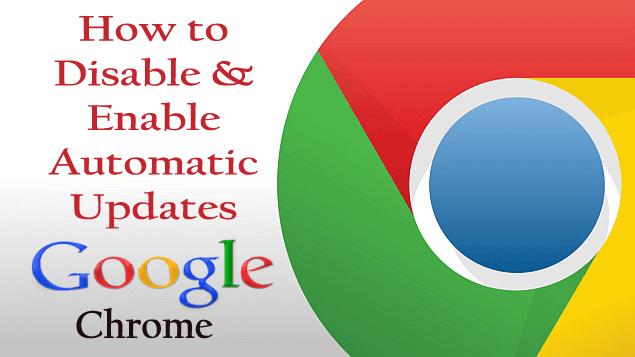
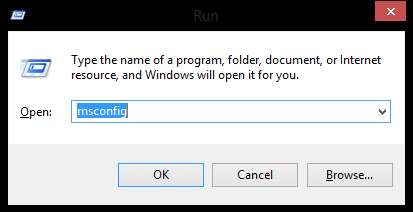
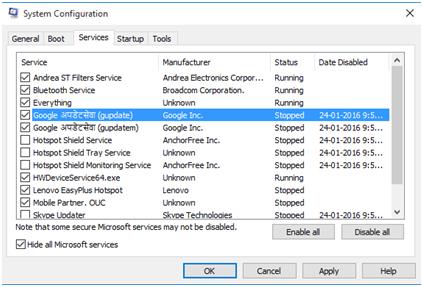
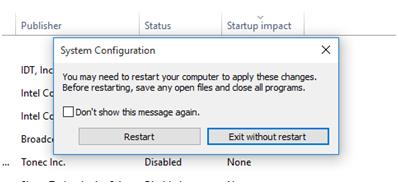
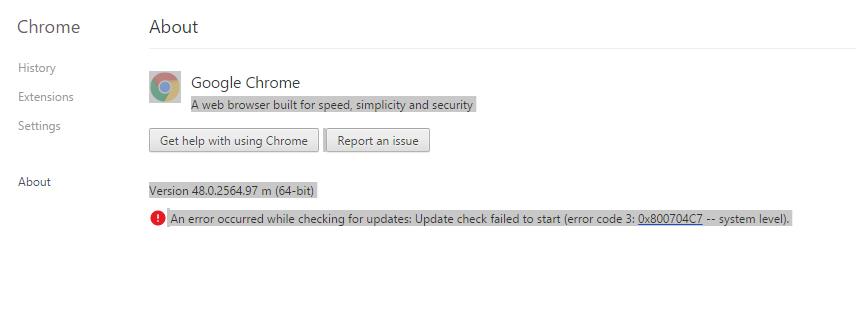
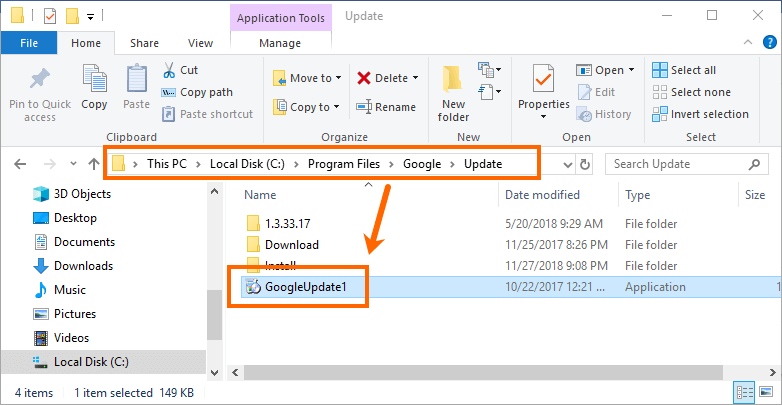
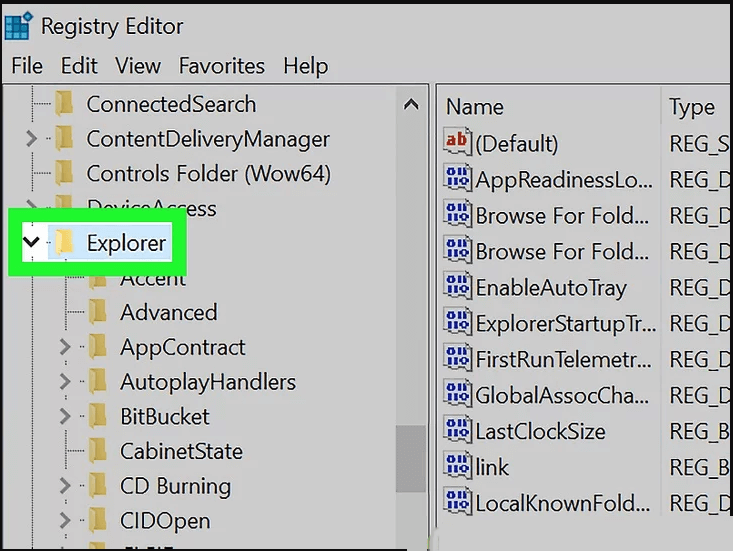
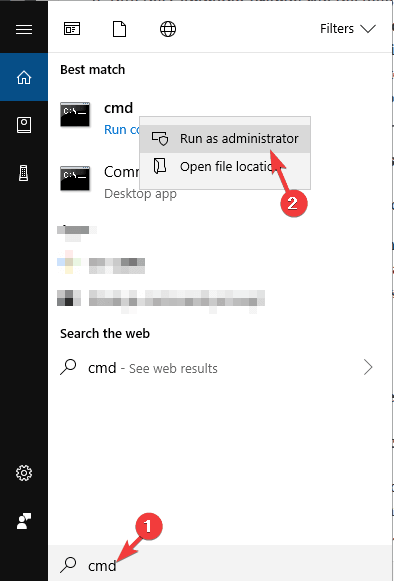
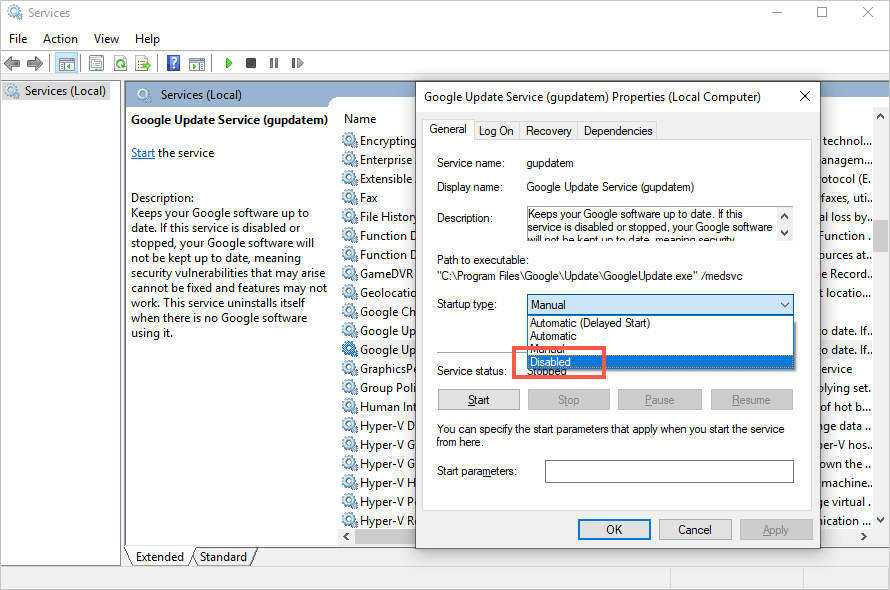
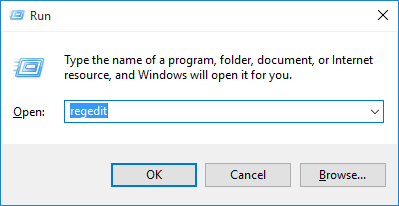
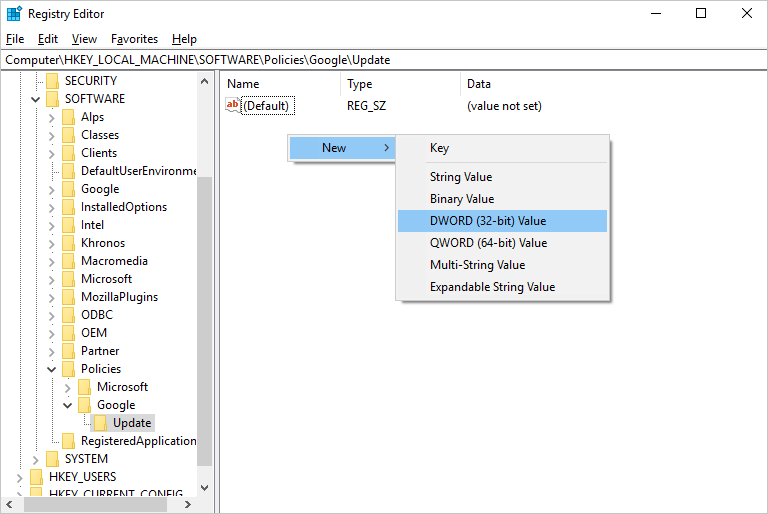

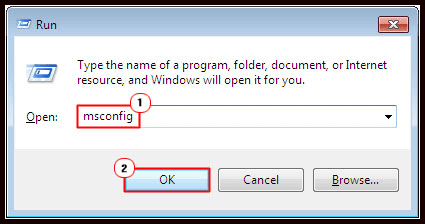

![[RESOLVIDO] Erros do Call of Duty Advanced Warfare - travando, travando, FPS baixo e mais [RESOLVIDO] Erros do Call of Duty Advanced Warfare - travando, travando, FPS baixo e mais](https://luckytemplates.com/resources1/images2/image-6547-0408150359208.png)

![Como corrigir o erro 3000 do Twitch? [100% resolvido] Como corrigir o erro 3000 do Twitch? [100% resolvido]](https://luckytemplates.com/resources1/images2/image-8735-0408151115015.png)
![[RESOLVIDO] Erros do American Truck Simulator: Crash, Steam_Api64.Dll está ausente e mais [RESOLVIDO] Erros do American Truck Simulator: Crash, Steam_Api64.Dll está ausente e mais](https://luckytemplates.com/resources1/images2/image-8887-0408151238368.png)

![[RESOLVIDO] Como corrigir League Of Legends d3dx9_39.dll ausente, erro DirectX [RESOLVIDO] Como corrigir League Of Legends d3dx9_39.dll ausente, erro DirectX](https://luckytemplates.com/resources1/images2/image-4059-0408151106351.png)

